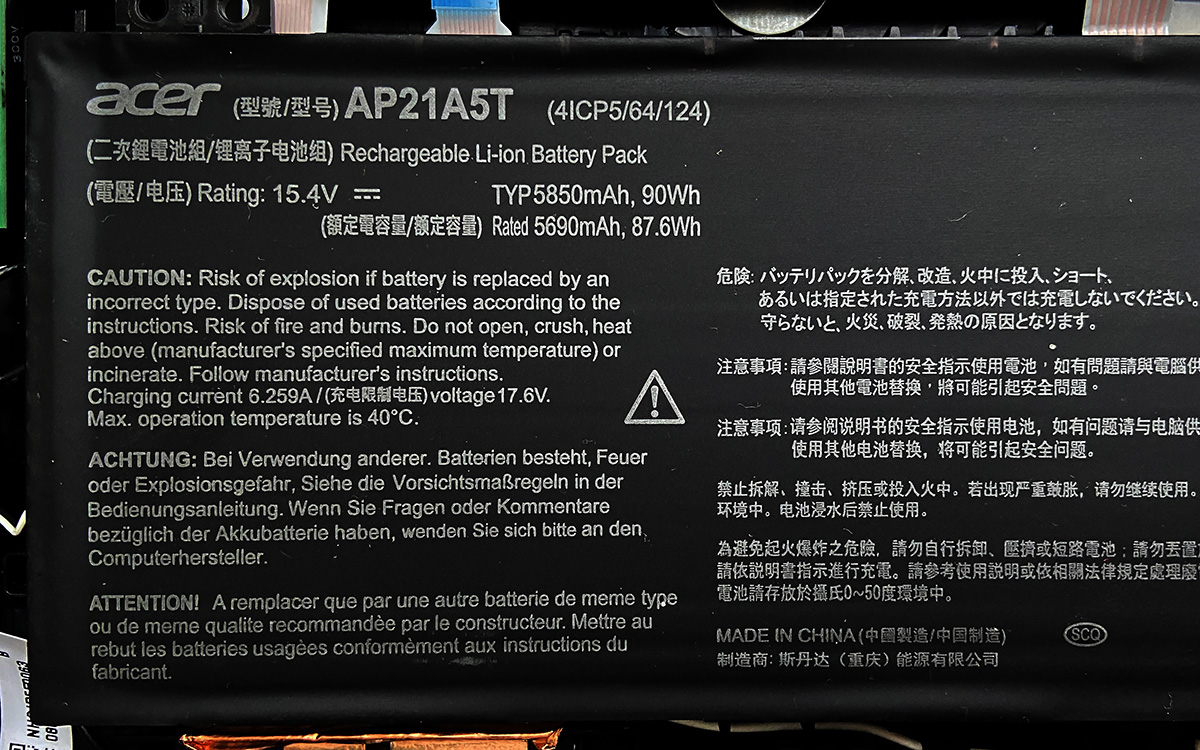固定セットアップかポータブルセットアップか迷っていますか? Acer Helios 16 が現在のゲーム機だったらどうなるでしょうか?コンパクトなサイズの中に、大きくて応答性の高い画面、最新世代の Intel i9、大量の RAM、高速 RTX 4070 が統合されています...机上では、現在の構成の 90% を比較すると見劣りする仕様です。しかし実際のところ、実際はどうなのでしょうか?答えはここにあります。

サイバーパンク 2077 をノートパソコンでスムーズにプレイしたいですか?あなたはデジタルノマドクリエイティブですか?時々プレイしますが、できるだけ長く使用できるセットアップをお探しですか? Acer はあなたにとって夢のマシンを提供してくれるかもしれません:ル プレデター ヘリオス 16.
ゲーム専用のパワーモンスター、写真編集、ビデオ編集、FX または 3D モデリングに簡単に使用できます。 Acer は構成に手を抜きませんでした。したがって、Intel プロセッサは 13 であると区別されます。eこれは「シンプルな」i7 ではなく、24 コアを備えた印象的な i9 で、16 GB ではなく 32 GB の DDR5 RAM でサポートされています。このレベルでは、ヘリオス 16 が数字を補うために存在しないことがすでにわかっています。 8 GB の GDDR6 を搭載した Nvidia の RTX 4070 グラフィックス カードを見つけるのは賢明な選択です。モバイル版の手頃な価格の 4080 と 4090 を忘れれば、これは Nvidia 最速の GPU です。まさに襲いかかるのを待っているモンスター。

構成
| エイサー プレデター ヘリオス 16 | |
|---|---|
| 画面: | 16インチIPS 2560×1600ピクセル 240Hz / 3ms |
| プロセッサ: | インテル i9-13900HX |
| GPU: | Nvidia RTX 4070 (8 Go GDDR6) |
| ラム : | 32 ゴー DDR5 (5600 MHz) |
| メモリ内部 : | SSD 1TB |
| キーボード: | バックライト付きチクレット |
| 接続: | - 2 x ポート USB-A 3.2 Gen 2 - 1 ポート USB-A 3.2 Gen 2 - 2 x ポート USB-C 4 サンダーボルト -RJ45 - HDMI 2.1 - microSDリーダー |
| ネットワーク: | WiFi 6E ブルートゥース5.2 |
| OS: | Windows 11 ホーム |
| 食べ物 : | 330W 4セルバッテリー |
| 重さ : | 2.9kg |
| 寸法 : | 26.9×35.7×27.87cm |
| 賞: | 2999ユーロ |

価格と在庫状況
Acer は Helios 16 の 50 バージョンを提供していません。32 GB の RAM を直接搭載します2999ユーロで。唯一の違いは 2 TB SSD です。これはまさにゲーミング ラップトップのハイエンドです。お金に余裕がある人は、800 ユーロ追加で RTX 4080 を搭載したバージョンを選択できる可能性があります。
仕様によると、それに近いです。ASUS ROG Zephyrus M16、Strix G16、Lenovo Legion Slim 16、または Razer Blade 16 です。同じ世代のプロセッサ (Raptor Lake H) を搭載しているが、10 個少ないコアと 12 個のコアを備えた Lenovo を除くと、これらの特性を備えたものが最も安価になります。コンピューティングスレッドが少なくなります。グラフィックチップセットの効率も低いです。したがって、理論上のコストパフォーマンスの観点からは、Acer Helios 16 は他の製品よりもはるかに優れています。

デザイン
RGB LED と巨大なロゴを備えた派手な Acer Predator のことは忘れてください。 Acer のゲーム製品群は、歴史ある Asus、MSI、Razer の中でも高い評価を得ています。プラスチックに別れを告げ、シャーシは金属製で堅牢さを醸し出しています。サテンコーティングなので指紋はつきますが、気にならない程度です。
こちらもお読みください –Razer Blade 18 レビュー: 素晴らしいゲーミング PC ですが、欠点がないわけではありません
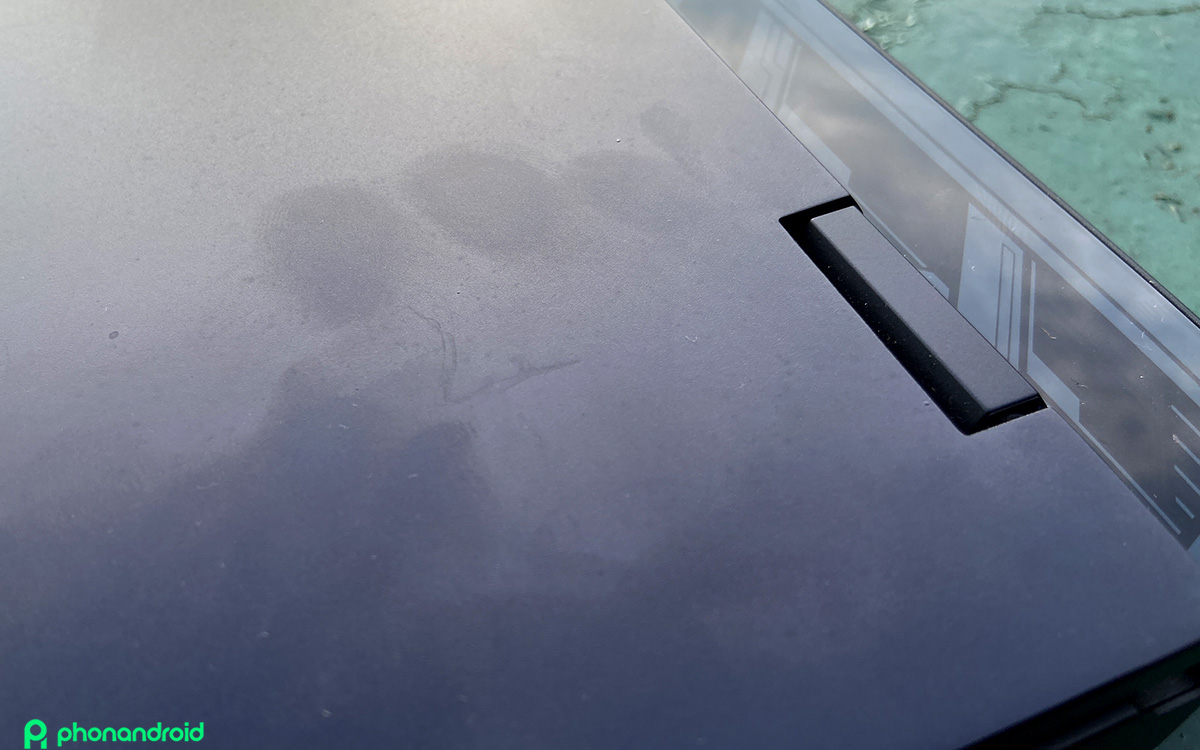
チクレット キーボードは、オフィスでもゲームでも非常に快適に使用できます。通常のキーボードよりも抵抗が高く、ただしCherry MXより静かです。メーカーは 16 インチのフォームファクターにテンキーを搭載することに成功しました。スプレッドシートに数値を入力するだけでなく、お気に入りのゲームでマクロを作成するのにも適しています。テンキーのエリアには、プレデターをイメージしたボタンが隠れています。プレデターセンスを起動して Helios 16 を微調整します。

ゲームの外観は RGB バックライトにあります。もちろんキーボードは赤、緑、青の発光ダイオードで点灯します。設定は、専用タブの Predatorsense にあります。13種類以上の異なるエフェクトが提供されています、グローバルまたはゾーンごとに。 5段階の強度レベルが可能です。スクリーンの後ろには、25 mm の膨らみがあり、ライト バーが収納されています。 LED はキーボードのエフェクトと同期します。したがって、それらは固定またはアニメーション化されます。

プレデターボタンとボタン(左上)の他に、電源またはファンの設定は Predatorsense を経由する必要があります。残念ながら、他の PC のように 1 つ以上のハードウェア ボタンを使用して、ある構成から別の構成に切り替えることはできません。もう 1 つの「モード変更」ボタンは 2 つの方法で機能します。電源が接続されている場合は、サイレント モード > バランス > パフォーマンス > ターボの順に進みます。それ以外の場合、PC がバッテリで動作している場合は、エコからバランスに変わります。ターボ モードを有効または無効にします。チーズとかデザートとかですね。
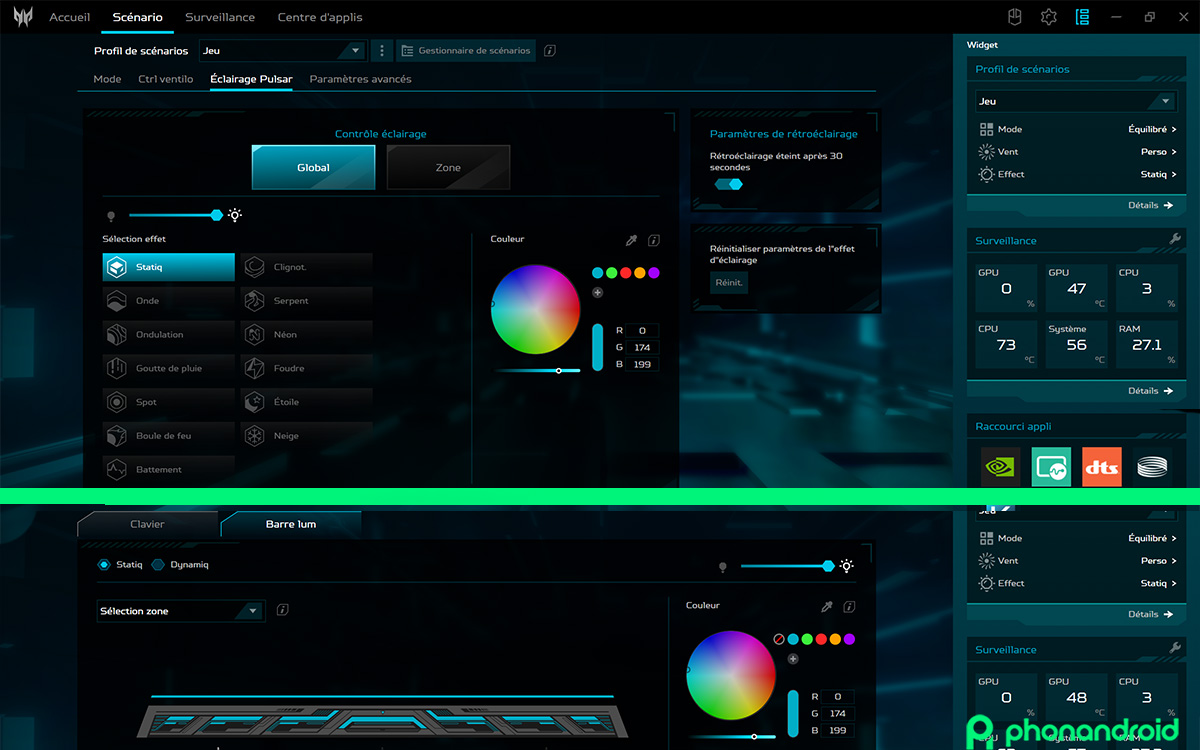

トルクスT5ネジ10本を外した後、保護カバーを取り外し、Acer Predator Helios 16 の構造が表示されます。中央プロセッサから熱を放散する 3 本の大きなヒート パイプと、グラフィック プロセッサ (キーボードの右側) から熱を抽出する 4 本のヒート パイプ。 SSD (M2)、2 つのメモリー スティック (銀色のリボンの下)、さらにはバッテリーの交換も非常に簡単です。後者は実際にはカバーのトルクスネジで固定されています。放熱性を確保するために、掃除機でスペースを掃除するのも同様に便利です。

画面
17 インチおよび 18 インチの大型スクリーンへのトレンドの後、理想的な妥協点は対角線 16 インチにあります。。高解像度を楽しむのに十分な大きさと、持ち運べないノートパソコンにならないほどコンパクトなサイズ。したがって、メーカーはハイエンドの16インチパネルを提供するためにASUSなどと提携しています。としてアスス ゼピュロス M16、MSI Stealth Studio または Razer Blade 16、Acer Helios 16 は 2560 x 1600 ピクセルの QHD+ 解像度を採用しています。表示品質と流動性のどちらかを選択できる高解像度。
120Hzはよかったですが、しかし、240 Hz はさらに優れています。このようなリフレッシュにより、2 つのフレーム間のちらつきは目に見えなくなります。ディテールや動きの多いゲームでは、240 Hz が非常に高く評価されます。あらゆるアクションを見逃すことがありません。 3ms の応答時間 (グレーからグレー) により、モーション ブラーが軽減されます。

ソフトウェア
予想通り、この Acer Helios 16 にインストールされているオペレーティング システムは Windows 11 です。メーカーは最初に興味を尋ね、ソフトウェアをインストールします。関心のある中心を選択しないことでも、平凡な McAffee アンチウイルスの恩恵を受けられます。
ソフトウェアPredatorsense は、電源、冷却、RGB 照明を同時に管理します。オプションが溢れていますが、必ずしも最も論理的で人間工学に基づいたものであるとは限りません。シナリオセクションでは、サイレント、バランス、パフォーマンス、ターボモードから選択できます。これまでのところ、これは合理的であるように思えますが、さらに、ゲーム、日常使用、臨時使用などの「シナリオ プロファイル」も存在します。デフォルトでは、日常使用プロファイルは実際にバランス モード (GPU またはビデオ チップセット) をアクティブにし、時折使用モードはサイレント モードをアクティブにし、電力消費量を最小限に抑えます。この経済的なモードでは、GPU は使用されず、Intel ビデオ チップセットのみが使用されます。バッテリーでは、エコ モードまたはバランス モードにアクセスします。したがって、グラフィック チップセットが十分でない場合にのみ GPU がアクティブになります。

公演
プレデターセンスとパフォーマンスについて話すと、ステップは 1 つだけです。さらに、Predatorsense の設定が不適切であると、必然的にマシンの全体的なパフォーマンスに影響が生じます。 Acer は、Predator Helios 16 に最高の Intel プロセッサを搭載しました。 「単純な」i7 ではなく、しかし、8 個の高性能コアと 6 個の効率的なコアを備えた巨大な i9 は、24 MB のキャッシュ メモリで最大 5.4 GHz のパルスを出力します。まさに巨像。その証拠: 一般に、テストした最近のゲームは CPU と RAM の数パーセントしか消費しませんが、GPU とその VRAM のすべての電力を消費します。
デフォルトでは、Acer Predator Helios 16 はバランス モードの CPU/GPU コンボを使用した「日常使用」シナリオにあります。このシナリオでは、グラフィックス チップセットが十分であれば、Nvidia GPU は無効になります。プロセッサは約 1.2 GHz で動作し、キーボードのバックライトは動作しますが、画面のバックライトは変化しません。エコ モードでは、バックライトは 30% になり、プロセッサーは 1.2 GHz になり、RTX4070 カードはもちろん無効になり、グラフィックス チップセットのみが画面上の表示を保証します。パフォーマンス モード (主電源) では、GPU はそのパワーを最大限に発揮することなく動作し、換気はこれに適応します。ターボ モードでは、CPU、GPU、ファンがフルスピードで動作します。
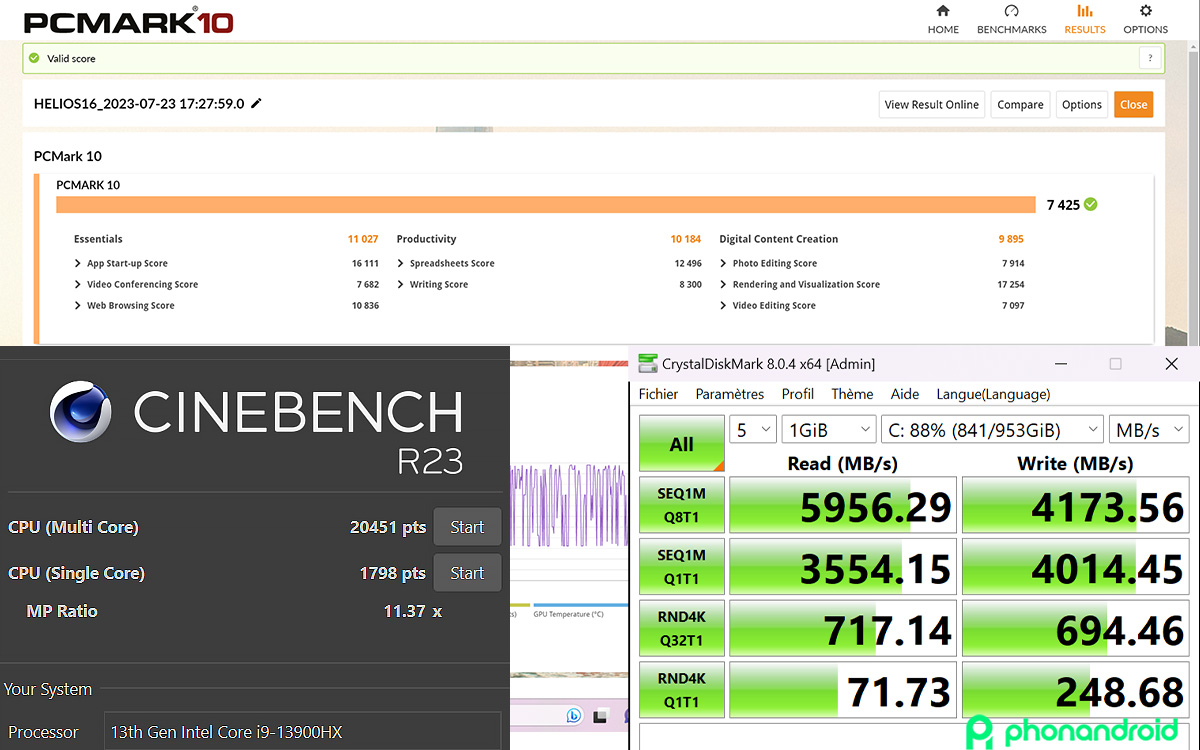
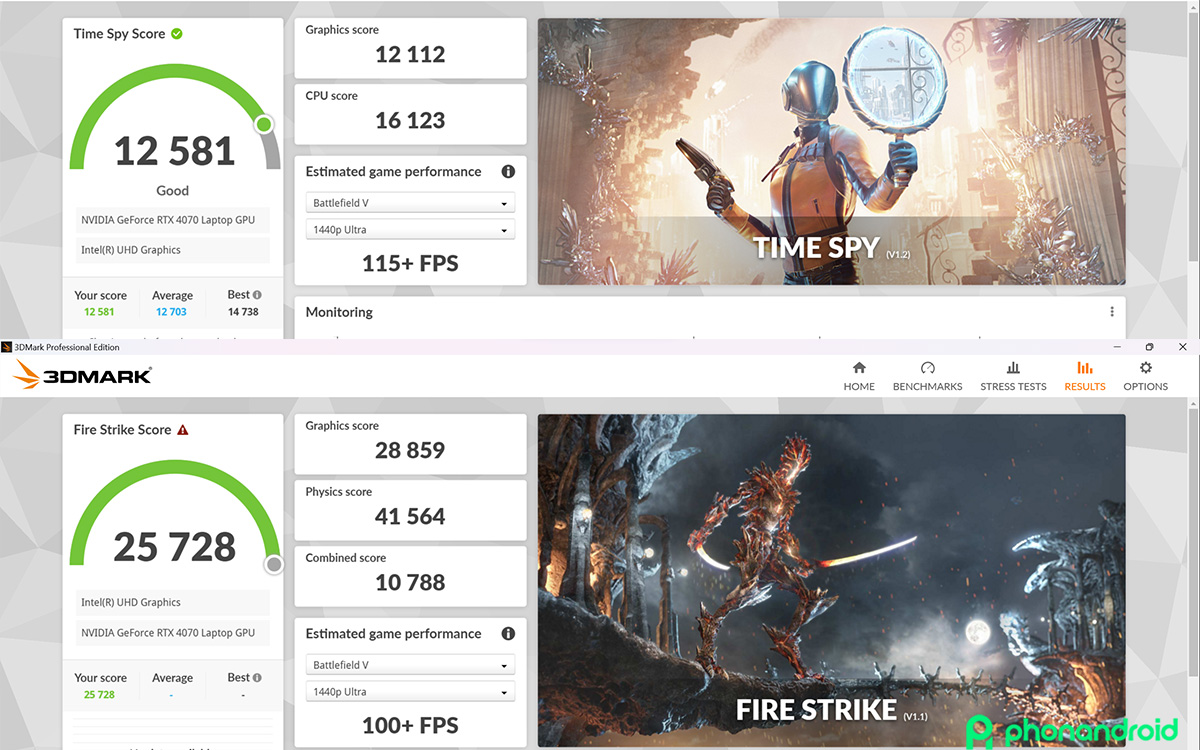
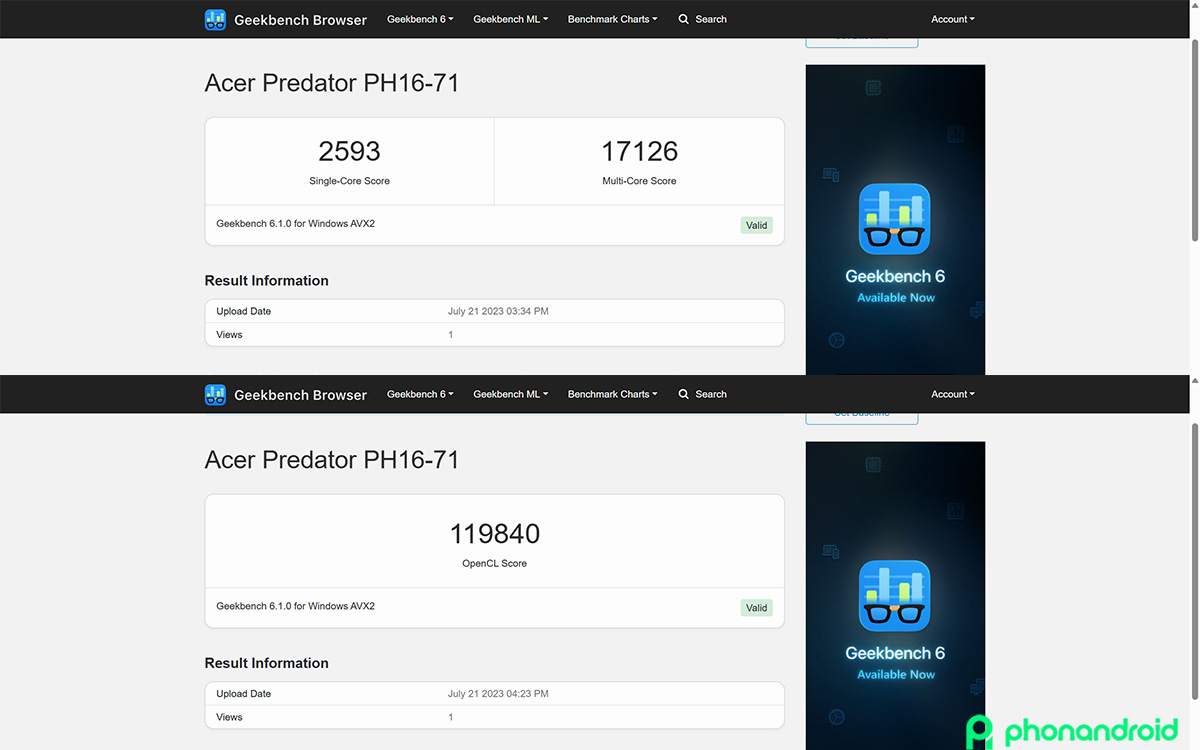
それは秘密ではありませんNvidia 4070 カードは、古いキャデラックがガソリンを使用するのと同じくらい多くの電力を消費します。Optimus テクノロジーにより、経済的ではあるものの性能の低いビデオ チップセットから RTX GPU のパワーにシームレスに移行できます。机上では素晴らしいことですが、実際にはもっと複雑です。

ほとんどリソースを必要としないゲーム (Among Us、League of Legends など) を起動すると、グラフィックス チップセットがバッテリーまたは主電源で動作します。電源 (ゲームまたはデジタル制作) を探している場合は、電源に接続したままにして、RTX 4070 を使用するためにパフォーマンス モードまたはターボ モードになっていることを確認してください。ターボ モードは、電源アダプターが接続されており、バッテリーが上にある場合にのみ可能です。 40%。
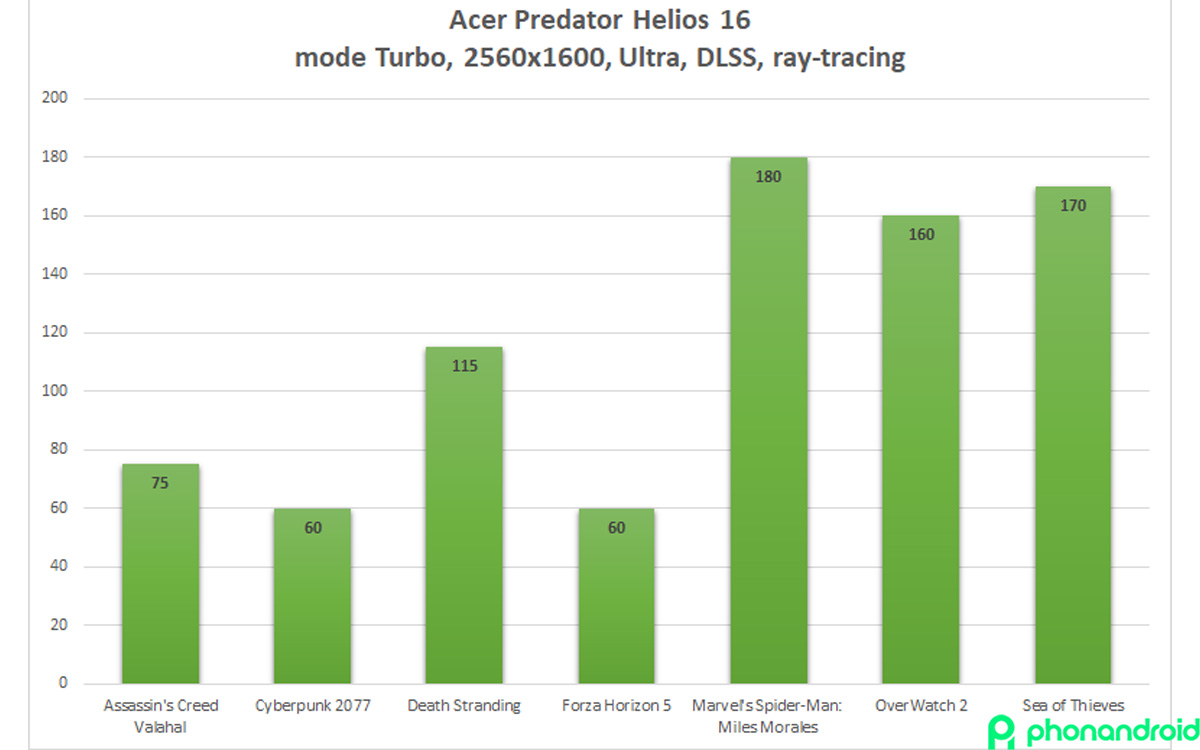
RTX 4070 が表すのは、価格とパフォーマンスの適切なバランス。13 からの Intel i9e32 GB の DDR5 を搭載した世代は、水を得た魚のようにどこでも泳ぎます。 Helios 16 は、最新のゲームを高解像度で快適にプレイできる高性能ラップトップ PC ですが、CPU、GPU だけでなく RAM も必要とするデジタル クリエイティブにも最適です。 Premiere Pro、After Effects、さらには Da Vinci Resolve の経験豊富なユーザーは、超強力なポータブル ワークステーションを見つけることができます。自律性もゲーミングPCとしては優れています。疑いなく、私たちは制限された喘息の PC よりも、(時には) 騒音があり、よく冷却された PC を好みます。
OverWatch 2 では、パフォーマンス モードとターボ モードの違いは明らかではありません。 2600x1600 ではまだ 160 FPS 程度です。そこには本当の違いは音です。プレイ中に掃除機のノイズが気にならず(ヘッドセット マイクなどを使用して)ターボで床に置いてアクセルを踏んでプレイするか、パフォーマンス モードでスピーカーのサウンドを楽しむかのどちらかです。

Nos ベンチマーク本機のパワーを確認してください。Predator Helios 16 は、サムスンギャラクシーブック3ウルトラより一般的には、大多数の PC がこの構成を採用しています。 Cinebench、Geekbench、PCMark、Time Spy、FireStryke では、このラップトップはすべてのスコアを爆発させます。それはほぼ同様に機能しますRazer Blade 18 など RTX 4080!
実際には、Forza Horizon 5、Cyberpunk 2077 など、Assassin's Creed Valhala がスムーズに動作。 Nvidia は、DLSS およびレイ トレーシング用に最適化されたゲームがこのグラフィック カードの恩恵を受けることを義務付けています。 CUDA コプロセッサ (またはアーキテクチャ) の観点から見ると、モバイル RTX 4070 は 4080 よりも 4060 にはるかに近いですが、4080 よりもはるかに地味でもあります。
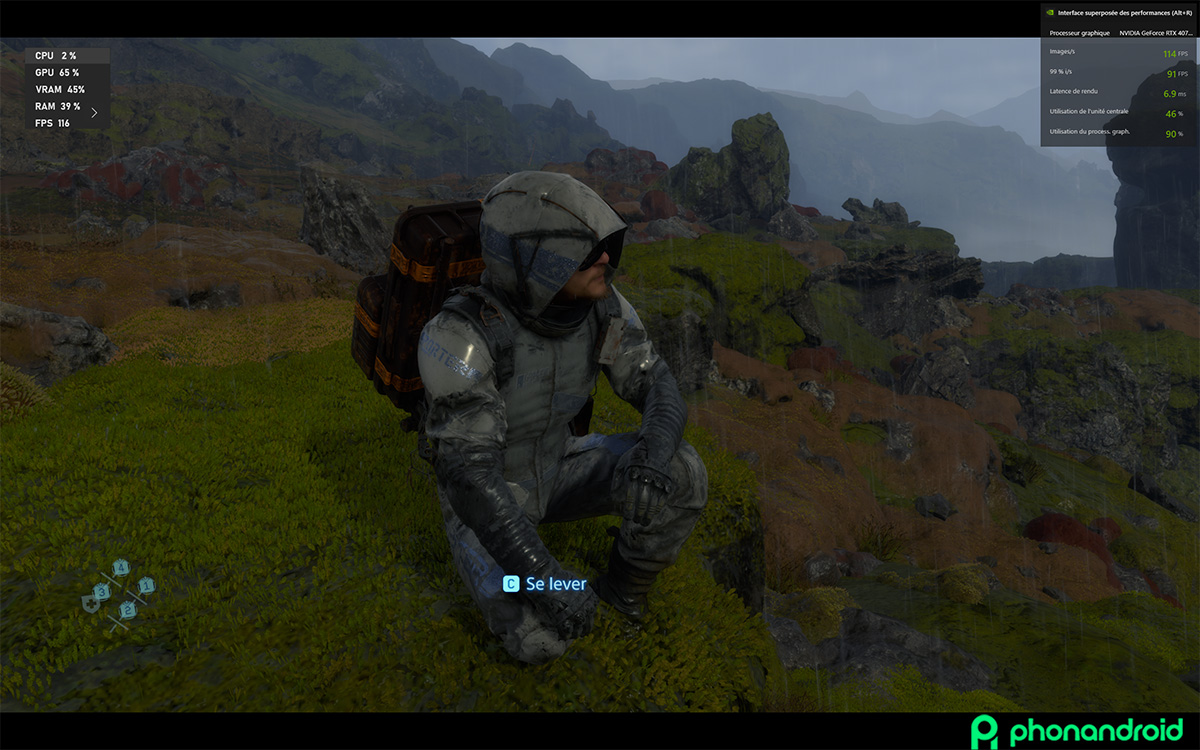

リフレッシュメント
放熱システムは現時点で最も印象的なものの 1 つです。そして、これはいくつかの方法で行われます。一方で、2 つのファンは熱風を後方 (従来型) に向けて排出しますが、左右の後方 (従来型ではありません) にも排出します。一方、大型の Nvidia グラフィックス カードには追加のヒート パイプが認識されます。Acer の左半分にあります。
最後に、中央プロセッサとグラフィックプロセッサでの液体金属の使用です。 Acer はオタクのファッションを踏襲古き良きサーマルペースト(時間の経過とともに硬化して導電性が低下する)を液体金属に置き換えることによって。幸いなことに、この液体金属は水銀ではなく、ガリウム、インジウム、そして多くの場合錫の合金で構成されています。導電性が向上するだけでなく、時間が経ってもその特性がより長く維持されます。
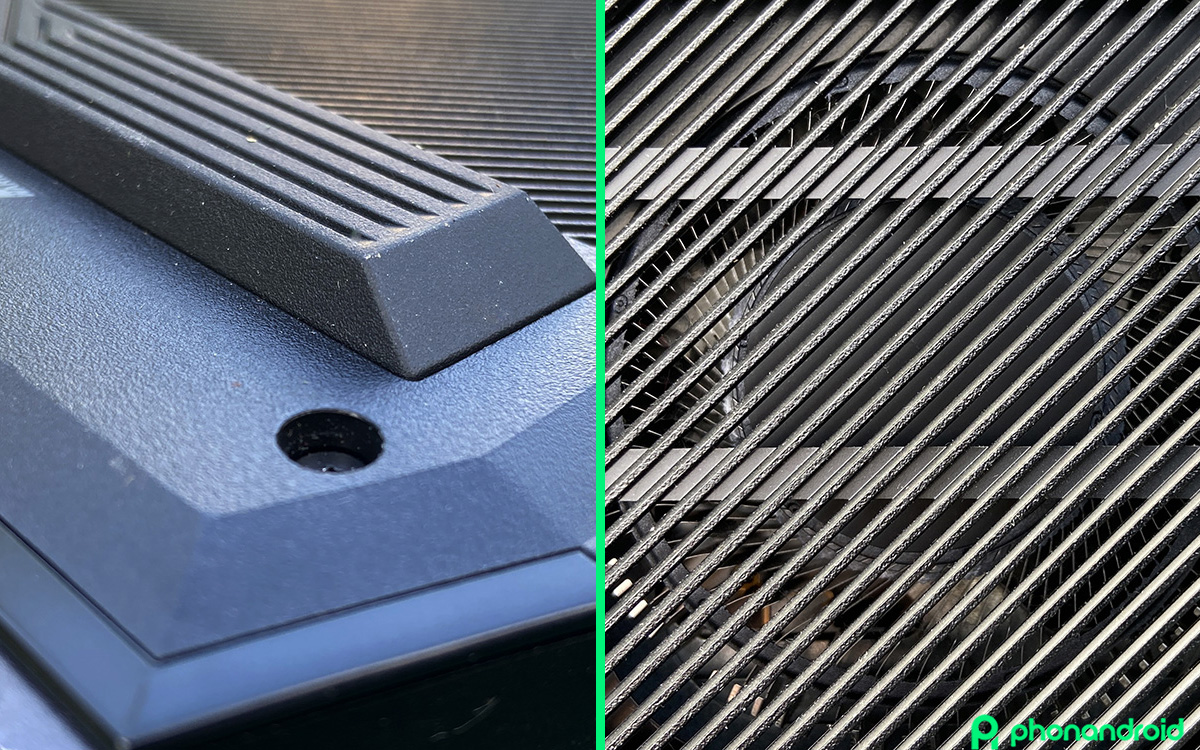
そしてファッションカー、速度は毎分約2000回転になります。ただし、Max モードでは 6100 RPM でピーク速度に達します。 2 つの巨大なクーラー (1 つは CPU 用、もう 1 つは GPU 用) と銅製ヒート パイプの絡み合いの間にある Predator Helios 16 は、まるで息をしているモンスターのように見えます。
このような装置を使用すると、獣はすぐに冷めます。1 分で、CPU の温度は 86 度から 66 度に上昇し、マザーボードの温度は 74 度から 68 度に低下しました。別のセッションでは、3 分間で CPU の温度が 21 度低下し、マザーボードの温度が 14 度低下しました。エアコンより効率よく猛暑対策に最適!ベンチマーク中、CPU 温度は 45 度に上昇し、GPU 温度は 55 度に上昇します。

この熱放散の欠点は騒音です。ファンはヘアドライヤーのように風を送ります。私たちは、通気口から10cmのところで70dB!それは掃除機に相当します...しかし、そのためにヘリオス16に石を投げるのは愚かです。ほとんどの用途では、僧侶のように静かです。超リアルなグラフィックスをリアルタイムで要求して、限界まで押し上げようとすると、モンスターは唸り声を上げて吹き飛ばしてしまいます。
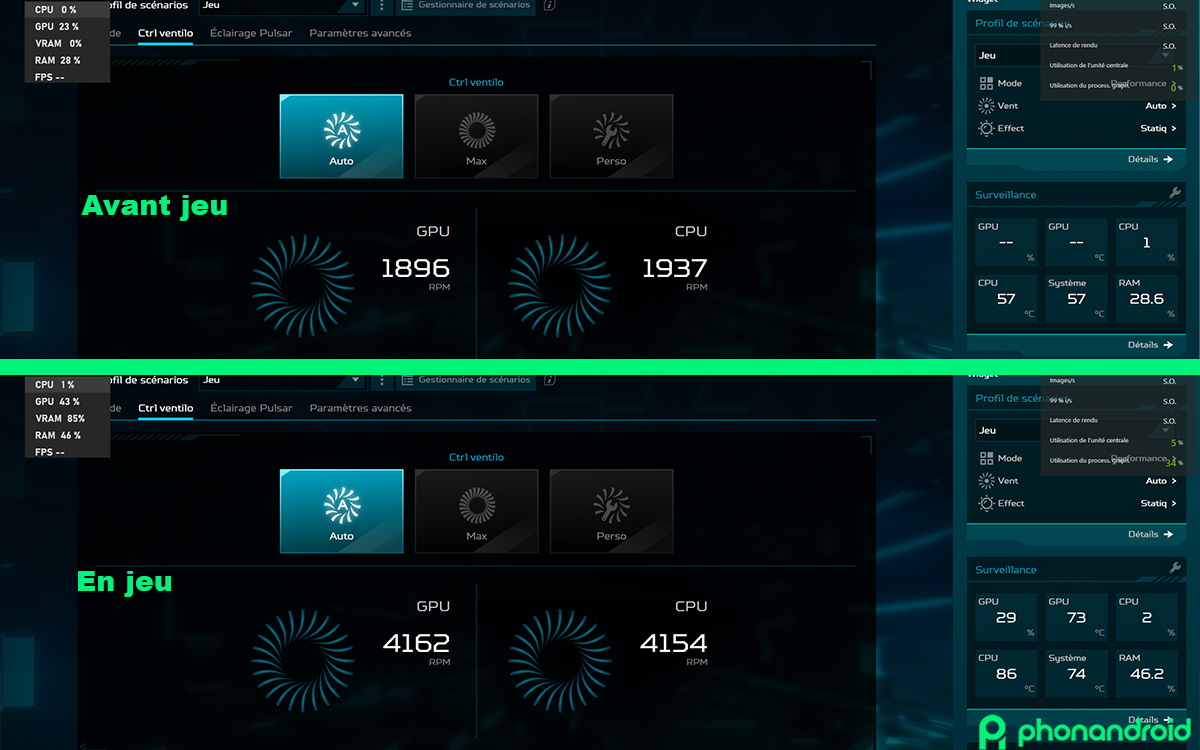
パフォーマンスモードを除き、電源に接続されているため、PC ゴジラはモグワイと同じくらい目立たないでしょう。エコ、バランス、さらにはターボ モード (主電源のみ) では、Acer Helios 16 は (RTX 4070 の有無にかかわらず) 強力ですが、穏やかです。最新世代のゲーム (アサシン クリード ヴァルハラ、サイバーパンク 2077 など) のグラフィックスを高解像度で活用したいゲーマーは、パフォーマンス モードと優れたゲーミング ヘッドセットを選択します。 FPS やチーム ゲームの愛好家は、PC の騒音の有無にかかわらず、すでに耳にヘッドセットを装着しているでしょう。

オーディオ
キーボードの上部にあり、幅全体を占める穴あきストリップに騙されないでください。おとりです。通常、スピーカーはラップトップのこの位置にあります。このゲーミングPCでは、それらは反対側、Acer Helios 16 の左下隅と右下隅にあります。何のために ?主な理由は 2 つあります。まず、ヒート パイプがこのラップトップの大きなスペースを占め、背面から空気を排出するため、この従来の場所に電子コンポーネントを取り付けるのが複雑になります。
第二に、下隅に配置されたスピーカーは、バッテリーによって残されたスペースにある小さな残響室の恩恵を受けます。第三に、2つの小さな残響室従来の手の位置の真下に位置しているため、わずかな触覚フィードバックが生じます。明らかに、スピーカーからの音が大きくなるほど、プレイヤーはより多くの振動を感じることになります (特に FPS で役立ちます)。

これらのスピーカーは強力で、最大音量でも飽和しません。小さな部屋で音楽を聴くには十分ですが、接続されたスピーカーの代わりにはなりません。 Acer は、HiFi 専門家との高額なコラボレーションを求めませんでした。しかしながら、音は満足です。ただし、DTX認定を受けています。特定のゲーム モデルのようなミニウーファーがない場合、Acer Helios 16 は低音域で取り返しのつかないほど失敗している。エレクトロやジャズを聴くには最低限のサービスでしょう。中音域と高音域では、スピーカーの方が優れています。したがって、音楽愛好家よりも映画ファン向けです。ゲーム中、スピーカーは優れた臨場感を提供しますが、競技プレイヤーにはヘッドフォンの使用をお勧めします。
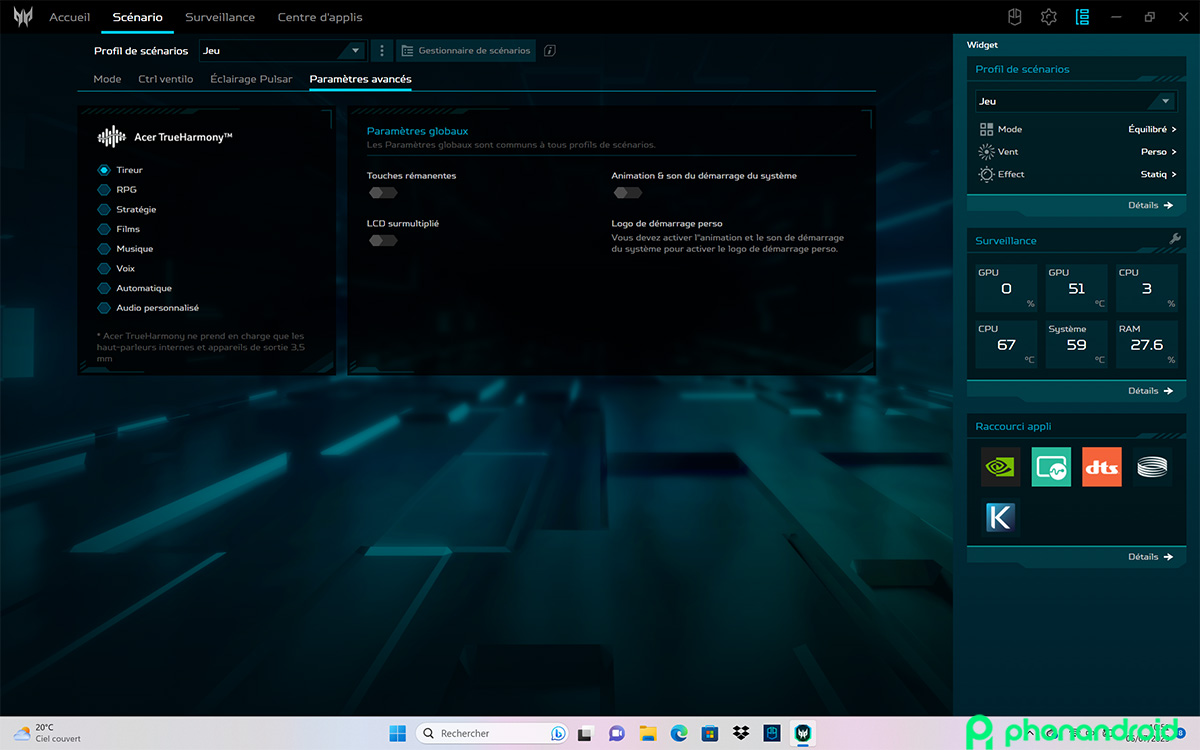
Predatorsense には、実際にはサウンド設定の [詳細設定] タブがあります。Acer TrueHarmony ソフトウェアは、Acer Predator Helios 16 の音響を管理します。最終的には、3.5mm ジャック出力に接続された内蔵スピーカーと周辺機器のみに適用されます。ゲーム専用の 3 つ (シューター、RPG、ストラテジスト) を含む 8 つのサウンド プロファイルが提供されています。プレイヤーは Acer TruHarmony を調整するために設定を調べてみようと思うでしょうか?これほど確実なことはありません。

バッテリーと充電
Acer は 4 セル 5690 mAh バッテリー、つまり 90 Wh を使用しています。ボンネットの下で巨大なプロセッサとグラフィックス カードが動いているにもかかわらず、バッテリー寿命は異常に長いです。ビデオ再生 (照明と音量 50%、WiFi 無効、キーボード バックライト、エコ モード) では、マシンは問題なく動作します。5時間50分! WiFi 経由でビデオをストリーミングする場合、少なくとも1時間の自主性。何はともあれ、素晴らしい評価です。明らかに、RTX 4070 のパワーを活用するには、主電源接続が必須です。Nvidia GPU の膨大な電力消費に加えて、高速タービン空冷システムによりアキュムレータがすぐに空になってしまいます。

したがって、Acer Helios 16 を接続する必要があります。巨大な 330 W トランスを搭載しています。充電器のみの重さはケーブルを除いて 840g です。ラップトップを持ち歩く前に三角筋を強化してください。充電ソケットはマシン後部の中央にあります。ゲームのセットアップに大きなケーブルがぶら下がる必要はありません。
6% 未満になると、バッテリーを節約するために Acer Helios 16 が自動的にオフになります。25 分間充電すると、ゲーム用ラップトップのバッテリー残量が 50% に達します。フル充電には50分かかります。